Fields
Desde esta opción de menú será posible crear, editar, activar y desactivar los campos que posteriormente se utilizarán como información de los suscriptores.
Los campos pueden afectar a nivel del espacio de trabajo (el cual afecta a todas las audiencias que pertenezcan a él) o bien, de forma particular a nivel de una sola audiencia. Para administrar los campos a nivel del espacio de trabajo, sólo deberá seleccionar un espacio de trabajo; para administrar campos a nivel de una audiencia, seleccione un espacio de trabajo y una audiencia.
Al ingresar en esta opción de menú, en el área de trabajo se presentará la pestaña Fields, como se puede observar en la Ilustración 53, ésta contiene el listado de los campos ya existentes, con la siguiente información:
- Name. Nombre del campo.
- Field Type. Tipo de dato del campo.
- Length. Longitud del campo.
- Is Required. Indica si el campo es requerido.
- Type. Indica si el campo es de tipo extendido o de tipo segmentación.
- Mask. Este atributo lo tienen únicamente los campos de tipo extendido y valida en el caso de correo electrónico, que tenga @ y al menos un punto y en el caso de todo texto, muestra todo el texto.
- Status. Indica si el campo se encuentra activo o inactivo.
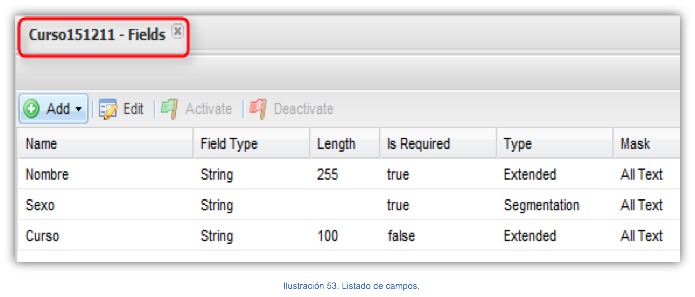
En la parte superior de la pestaña en el área de trabajo, se presentan algunos botones, los cuales describen las acciones que se pueden llevar a cabo sobre los campos:
- Add. Este botón permite agregar un campo.
- Edit. Este botón permite realizar una modificación en un campo ya existente.
- Activate. Con este botón podrá activar un campo.
- Deactivate. Con este botón podrá desactivar un campo.
En las siguientes sub-secciones se definirán a detalle las operaciones que se pueden realizar con los campos.
Agregar campos
Para agregar un campo, presione el botón  y seleccione el tipo de campo que dará de alta (Ilustración 54):
y seleccione el tipo de campo que dará de alta (Ilustración 54):
- Extended. Es un campo que puede contener cualquier tipo de valor: nombre, apellidos, etc.
- Segmentation. Es un campo que puede tener un conjunto finito de valores, por ejemplo: Estado de la república, Género, Días de la semana, meses, etc.
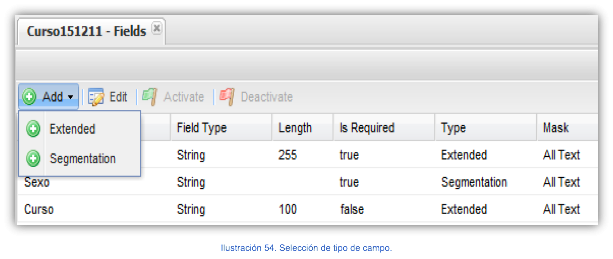
Si su campo es de tipo extendido, se le solicitará que proporcione la información que se muestra en la Ilustración 55:
- Name. Nombre descriptivo del campo.
- Type. Tipo de campo (cadena, entero, fecha, fecha y hora, flotante y de texto).
- Length. Especifique la longitud de acuerdo al tipo de dato que está dando de alta.
- Mask. Seleccione el tipo de máscara a usar, que puede ser de tipo e-mail o todo texto (para cualquier otro caso).
- Required. Marque la casilla en caso de que su campo sea requerido. En este caso, siempre que dé de alta un suscriptor, deberá proporcionar la información de todos los campos marcados como requeridos.
- Public. Indique si su campo será público o privado.
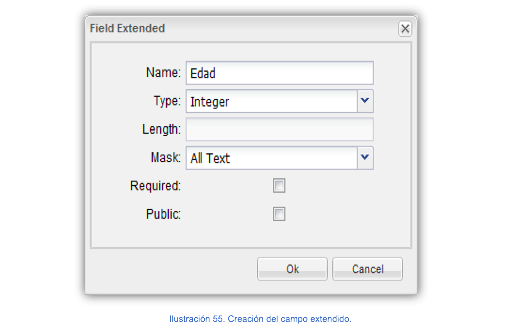
Nota: Un campo marcado como público, estará disponible para que el recipiente de campañas lo modifique en su Centro de Preferencias (Para mayor información consulte el Anexo C. Centro de preferencias de TEA).
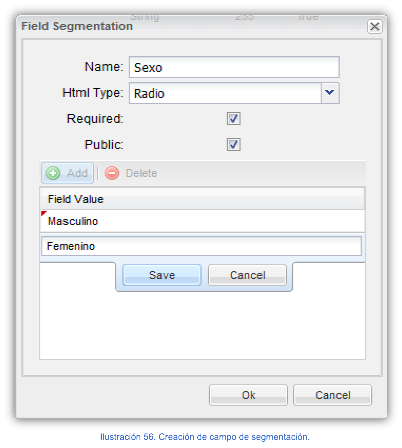
En la parte inferior de la pantalla, se encuentra la sección Field Value, que permite agregar o eliminar todos los valores que puede tener el campo que se está dando de alta. Para agregar un campo, presione el botón y escriba el valor del campo (Ilustración 56); presione el botón
y escriba el valor del campo (Ilustración 56); presione el botón para guardar el valor. Repita esta operación por cada valor que ingrese o
para guardar el valor. Repita esta operación por cada valor que ingrese o  para cancelar la operación.
para cancelar la operación.
Nota: Un nombre de un Field no podrá ser dado de alta si ya existe registrado como Dynamic Attachment, Webconversion Field o como Transactional Field.
Presione Ok para guardar los cambios que haya realizado y finalizar; o bien, presione Cancel para regresar sin cambiar.
Edición de campos
Para editar un campo, seleccione el registro y presione el botón que aparece en el listado de campos (Ilustración 53); o bien, dé doble clic en el registro. Se mostrará la pantalla para realizar los cambios, dependiendo de si el campo es de tipo extendido o de tipo segmentación (Ilustración 57).
que aparece en el listado de campos (Ilustración 53); o bien, dé doble clic en el registro. Se mostrará la pantalla para realizar los cambios, dependiendo de si el campo es de tipo extendido o de tipo segmentación (Ilustración 57).
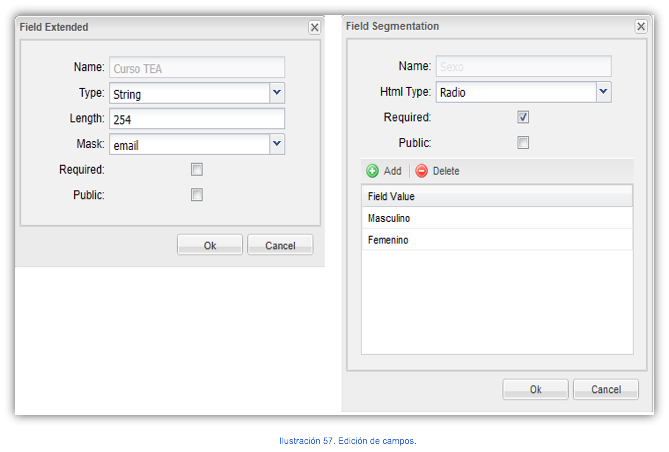
NOTA: Solamente se podrán editar los campos que no esté marcados como llave primaria de un espacio de trabajo.
Para modificar esta información, consulte la sección 7.5.1 Agregar campos, en la cual se describen los datos a capturar.
Al finalizar su edición de información, dé clic en el botón Ok para guardar los cambios; o bien en el botón Cancel para salir sin guardar.
Transactional Fields
Esta opción de menú está disponible únicamente cuando se selecciona un espacio de trabajo, pero no una audiencia en el menú principal, como lo muestra la Ilustración 58:
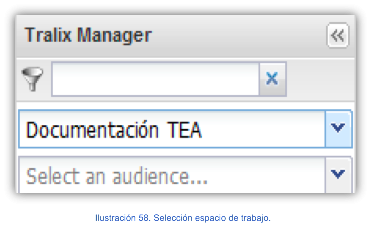
Los campos transaccionales almacenan información histórica de sus valores cada vez que son actualizados, a diferencia de los campos normales, que simplemente re-escriben la información. Este tipo de campos son utilizados cuando se hacen envíos de tipo transaccional.
Al ingresar en esta opción de menú, en el área de trabajo se presentará la pestaña Transactional Fields, como se puede observar en la Ilustración 59, ésta contiene el listado de los campos transaccionales ya existentes, con la siguiente información:
- Name. Nombre del campo transaccional.
- Field Type. Tipo de dato que tendrá el campo transaccional.
- Length. Longitud que tendrá el campo transaccional.
- Is Required. Indica si el campo transaccional es requerido.
- Type. Indica si el campo transaccional es de tipo extendido o de tipo segmentación.
- Mask. Este atributo lo tienen únicamente los campos de tipo extendido y permite llevar a cabo las siguientes validaciones: en el caso de correo electrónico, valida que tenga @ y al menos un punto y en el caso de todo texto acepta todo.
- Status. Indica si el campo transaccional se encuentra activo o inactivo.
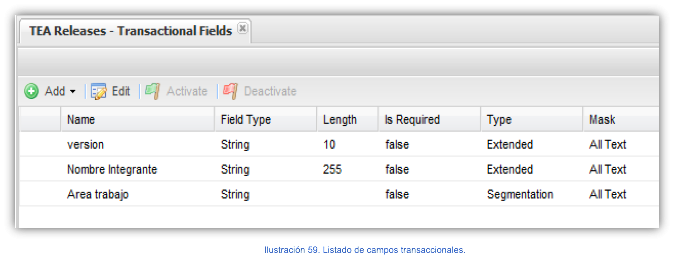
En la parte superior de la pestaña en el área de trabajo, se presentan algunos botones, los cuales describen las acciones que se pueden llevar a cabo sobre los campos transaccionales:
- Add. Este botón permite agregar un campo transaccional.
- Edit. Este botón permite realizar una modificación.
- Activate. Con este botón podrá activar un campo transaccional.
- Deactivate. Con este botón podrá desactivar un campo transaccional.
En las siguientes sub-secciones se definirán a detalle las operaciones que se pueden realizar con los campos transaccionales.
Agregar campos transaccionales
Para agregar campos transaccionales, consulte la sección 7.5.1 Agregar campos, ya que esta sección se trabaja de la misma forma.
Nota: Un nombre de un Transactional Field no podrá ser dado de alta si ya existe registrado como Dynamic Attachment, Webconversion Field o como Field.
Edición de campos transaccionales
Para editar un campo transaccional, seleccione el registro que aparece en el listado de campos transaccionales (Ilustración 59) y presione el botón  ; o bien, dé doble clic en el registro. Se mostrará la pantalla para realizar los cambios, dependiendo de si el campo que está editando es extendido o de segmentación (Ilustración 60).
; o bien, dé doble clic en el registro. Se mostrará la pantalla para realizar los cambios, dependiendo de si el campo que está editando es extendido o de segmentación (Ilustración 60).
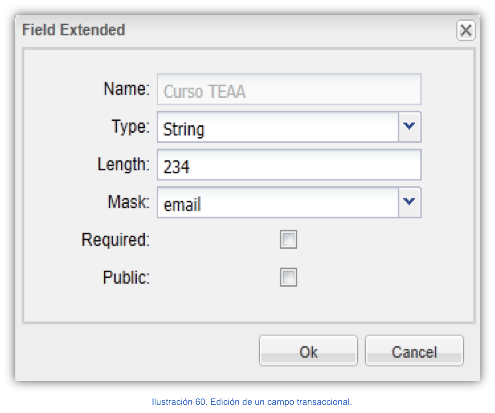
Para modificar esta información, consulte la sección consulte la sección 7.5.1 Agregar campos, en la cual se describen los datos a capturar.
Al finalizar, dé clic en el botón Ok para guardar los cambios; o bien en el botón Cancel para salir sin guardar.

No Comments